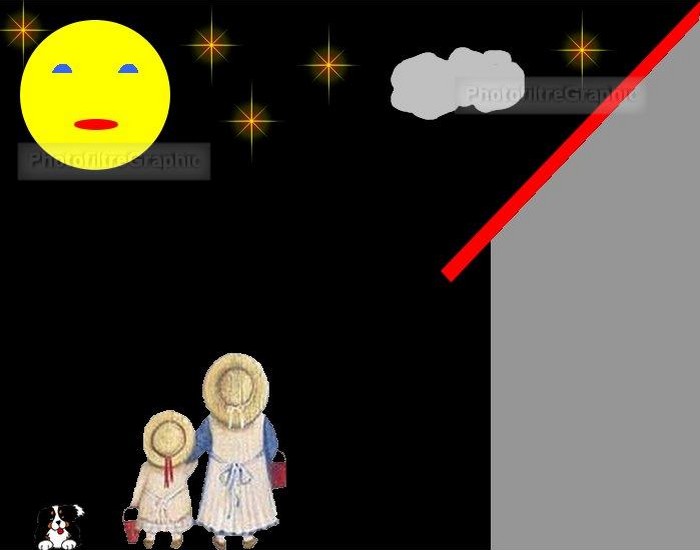
EXERCICE N°3 avec la Version Studio et PhotoFiltre 7 fait par Papy 35
Les outils
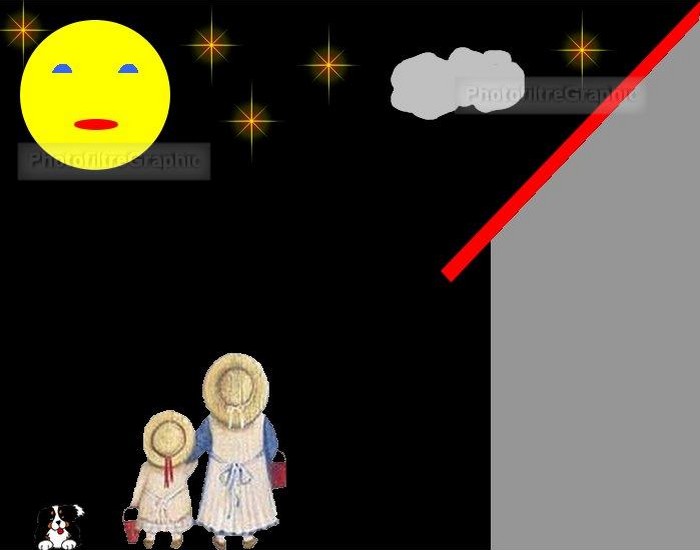
Chaque outil est présenté et expliqué ici
|
Si parfois les menus sont grisés: Menu Image >Mode >Cochez Couleurs RVB ici |
|
|
Cette flèche pour marquer votre ligne
Clic gauche pour la déplacer |
1a. Ouvrez dans Photofiltre le travail que vous avez fait dans le 2ième exercice
1b.Dupliquez-le pour travailler sur une copie: Menu Image > Dupliquer
1c.Fermez votre premier travail pour le conserver
1d. Enregistrez tout de suite ce nouveau fond au format pfi sous un autre nom (par exemple: exercice 3)
1e. Clic sur l'icône
Enregistrer sous
 et choisissez bien le format pfi
et choisissez bien le format pfi
2. Pour avoir une maison identique à la mienne: Menu Sélection > Paramétrage manuel
3. Position Manuelle. X= 490 Y= 240. Taille Largeur = 210 Hauteur = 310
4. Décochez Conserver les proportions. Forme Rectangle
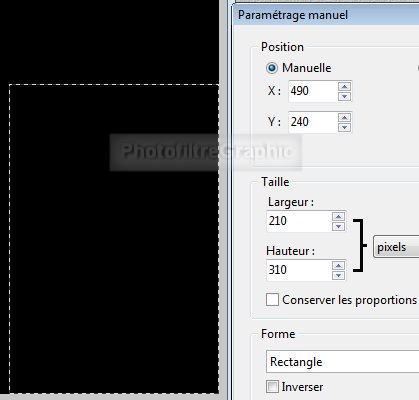
5. Remplissez en gris clair avec le Pot de peinture. Tolérance et Opacité à 100 pour bien remplir
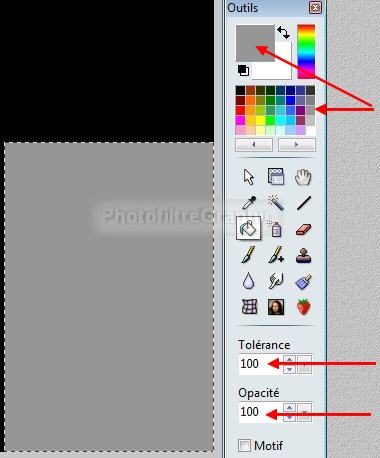
6a.Menu Sélection > Masquer la sélection
6b.
Clic sur l'icône
Enregistrer 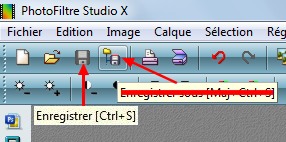
7.Tracez le toit avec l'outil polygone
|
8a.Pour tracer cette Sélection, cliquez sur votre image, en haut, bien au bord et déplacez la souris en tenant le clic gauche enfoncé, touchez le coin gris et avancez un peu puis un clic pour changer de direction, remontez un peu et un autre clic, remontez jusqu'en haut, bien au bord puis un clic droit à la fin pour fermer (ou un double-clic avec une version ancienne) |
8b. Il faut que le toit touche bien le bord en haut et le coin du rectangle gris du bas
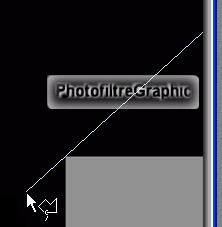
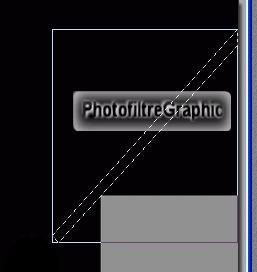
9.Avec le pot de peinture, versez du rouge dans la sélection
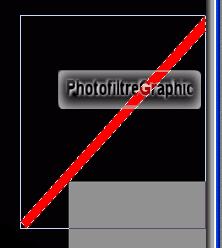
10a.Menu Sélection > Masquer la sélection
10b.
Clic sur l'icône
Enregistrer 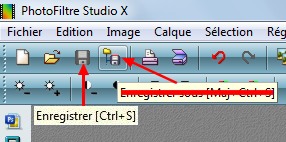
11.Cliquez sur la Baguette magique Tolérance = 100 Couleur = décoché
12a.Cliquez dans le noir sous le toit pour le sélectionner
12b. Si tout le noir de l'image se sélectionne, revoir la ligne 8b et corrigez avec le pinceau très fin
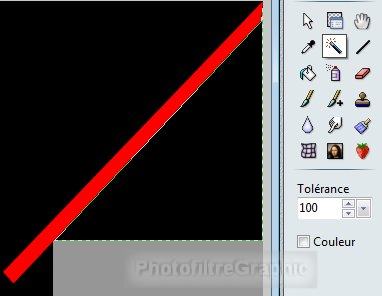
13.Avec le Pot de peinture mettez le même gris dans la sélection (ligne 5)
14.Menu Sélection > Masquer la sélection
15a. Enregistrez au format pfi
15b.
Clic sur l'icône
Enregistrer 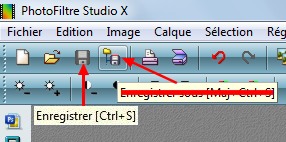
16.Dessinez un nuage avec le pinceau. Couleur: gris clair. Clic sur la grosse pointe
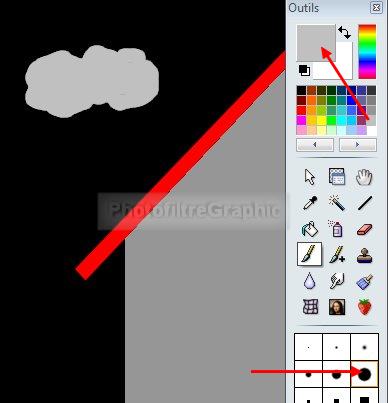
17.Vous allez placer 5 étoiles
18.Pour cela, enregistrez
celle-ci au
format png
19. Ouvrez-la dans votre photofiltre
20.Faites un clic droit dessus > Copier (ou Menu Edition > Copier)
21.Faites un clic droit dans le Fond avec la lune > Coller (ou Menu Edition > Coller)

22. Vous allez la redimensionner et la déplacer
23.Pour avoir les "poignées de redimensionnement " (petits carrés), faites un clic droit sur la vignette du calque > Redimensionner le calque
24. Pour diminuer la taille, revoir éventuellement le Petit exercice de manipulation à la fin de l'exercice 2
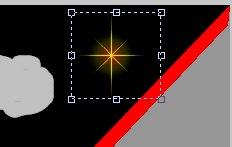
25.Puis clic droit > Valider ou touche entrée du clavier
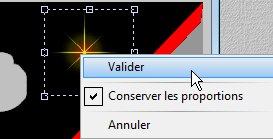
26. Pour tout ce qui va suivre, vérifiez que l'Outil Gestionnaire de calques est sélectionné (par un clic dessus)
27. Clic droit sur la vignette du calque > Dupliquer. Faites cela 4 fois pour avoir 5 étoiles les unes au-dessus des autres

28. Avec le curseur et le clic gauche appuyé, déplacez-les à peu près comme moi. Pensez à sélectionner la vignette du calque en cliquant dessus ( un trait orange est autour)
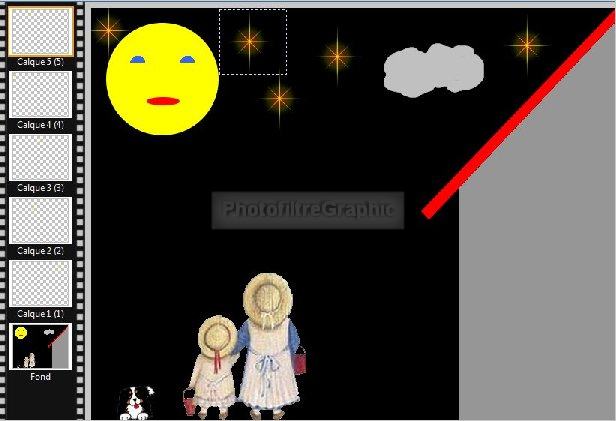
29. Menu Calque > Fusionner tous les calques
30. Si vous êtes sur un forum, signez votre travail
31. Enregistrez
au
format jpg.
Pour cela,
clic sur l'icône
Enregistrer sous

32. Conserver pour l'exercice 6
© copyright.Tous droits réservés
